
Hintergrund
Ein Versuch, mit Mobile-Router günstig Netflix zu streamen
von Livia Gamper

Elektronische Geräte können bei der Installation ihre Tücken haben. Dazu gehören scheinbar auch mobile Internet Router. Weil sich unsere User darüber beim Huawei B525 Router nicht einig sind, habe ich die Installation probiert – und vielleicht des Rätsels Lösung gefunden.
Einen Router zu installieren kann unter Umständen in einem Nervenzusammenbruch enden. In den Bewertungen des mobilen Router B525 von Huawei ist sich unsere Community nicht einig, ob der B525 nun schwer zu installieren ist, oder ob dies ganz leicht von statten geht. Die Bewertung von User BerryBuh in unserer neuen Community-Kampagne lässt auf gewisse Schwierigkeiten schliessen.

Ich will wissen, ob die Installation wirklich so schlimm ist. Und ob BerryBuh oder User Rathos recht hat. Denn Rathos beschreibt die Einrichtung als ganz einfach.
Ich nutze zuhause selbst einen mobilen Router, weil meine Verwaltung sich weigert, einen Glasfaseranschluss zu installieren. Und die gängigen Internetabos sind mir zu teuer.
Die Installation zu Hause hat den Vorteil, dass mich meine Bürokollegen nicht auslachen, falls es nicht klappt. Dem Router ist neben LAN-Kabel und Stromkabel ein Quick-Start-Guide beigelegt. Normalerweise installiere ich Dinge ohne Gebrauchsanweisung. Heute will ich es nicht drauf ankommen lassen. Der Guide kommt in allen gängigen Sprachen und sieht eigentlich idiotensicher aus.
Die Anleitung führt Schritt für Schritt auf, was zu tun ist. Zuerst sagt mir das Büechli, dass ich das richtige SIM-Karten-Format nutzen soll. So weit, so gut. Dann, wer hätte das gedacht, muss die SIM in den SIM-Slot gesteckt werden. Auch das klappt einwandfrei. Dann muss der Router mit dem Strom verbunden werden.
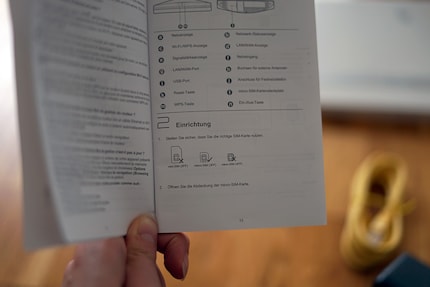
Jetzt sollte das Lämpli am Router blau oder cyan leuchten. Falls der Router rot leuchtet, hast du ein Problem: Dann besteht keine Netzwerkverbindung und die Anleitung verweist dich auf die unübersichtlichen FAQs. Bei mir leuchtet der Router zuerst rot. Nach ein paar Schrecksekunden wird das Lichtlein blau. Ich habe eine Verbindung.
Der Rest ist ein Kinderspiel: Am PC im WLAN-Menü den Namen des Routers suchen, den Wifi-Key, der unten auf dem Router steht, als Passwort eingeben und die Verbindung steht. Ich habe ein WLAN und es funktioniert sogar.
Mit der bekannten 192-IP-Nummer kannst du den Router konfigurieren. Username und Passwort stehen ebenfalls unten. Mission geglückt, ich habe ein mobiles Netzwerk in einem Anlauf und kann lossurfen.
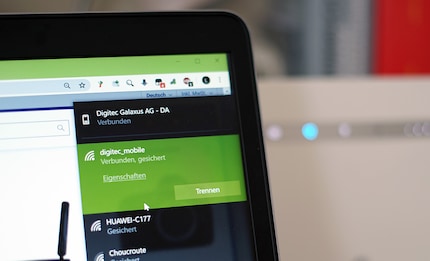
Die Installation hat bei mir in einem Anlauf in knapp zehn Minuten geklappt. Ein unheiliges Ritual und einen Erstgeborenen habe ich gottseidank nicht gebraucht. Ich frage mich, ob das Glück war.
Wahrscheinlich war’s so. Denn von Routern habe ich eigentlich keine Ahnung und überlasse Router-Tests gerne den Kollegen Martin Jud und Kevin Hofer. Eine Vermutung habe ich aber.
Als ich vor einiger Zeit meinen eigenen mobilen TP-Link-Router installiert habe, baute der partout keine Verbindung auf. Ich war kurz davor, das Teil aus dem Fenster zu schmeissen, als ich das Problem herausfand: Weil die SIM-Karte mit einem PIN-Code versehen war, wählten sich Karte und Router nicht ins Netz ein. Bevor der Code nicht eingegeben wird, gibt’s keine Verbindung – so wie beim Handy ebenfalls nicht. Einen Hinweis für diesen Umstand gab’s aber nicht – der Router hat kein Display und auf die Idee musste ich selbst kommen. Mit einem LAN-Kabel konnte ich das Problem schliesslich lösen: Der Router muss damit mit dem PC verbunden werden, dann muss der SIM-Code im Konfigurationsmenü – in meinem Fall irgendwo ganz zuunterst – eingegeben werden. Erst dann hast du eine Verbindung und kannst dann den Router im WLAN-Menü suchen.
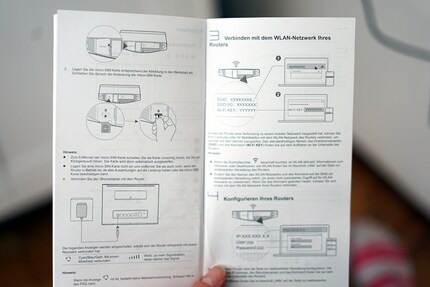
Auch jetzt in der Anleitung von Huawei habe ich den Hinweis, dass der Code allenfalls eingegeben werden muss, vergeblich gesucht. Ich habe den PIN-Code meiner SIM-Karte deaktiviert, weil ich ihn sonst bei jedem Neustart des Routers wieder eingeben musste. Damit bin ich das Problem wohl unbewusst umgangen.
Experimentieren und Neues entdecken gehört zu meinen Leidenschaften. Manchmal läuft dabei etwas nicht wie es soll und im schlimmsten Fall geht etwas kaputt. Ansonsten bin ich seriensüchtig und kann deshalb nicht mehr auf Netflix verzichten. Im Sommer findet man mich aber draussen an der Sonne – am See oder an einem Musikfestival.
Unsere Expertinnen und Experten testen Produkte und deren Anwendungen. Unabhängig und neutral.
Alle anzeigen